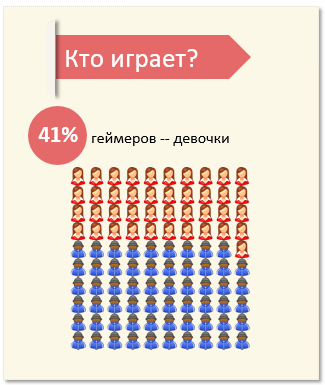Замечательная функция Фильтра (FILTER) в таблицах Гугла (Google Spreadsheets)

У меня есть табличка Гугла, где я провожу различные тесты формул, доступных редактору. Ты можешь найти ее по ссылке . Перейдя в эту таблицу, ты обнаружишь несколько примеров использования функции FILTER Синтаксис ее предельно прост, вот что я скопировал из справки: FILTER ( диапазон ; условие_1 ; [условие_2; ...] ) Пример FILTER ( A2:B26 ; A2:A26 > 5 ; D2:D26 < 10 ) Описание Отображает только те строки или столбцы в диапазоне, которые соответствуют заданным условиям. диапазон Фильтруемые данные. условие_1 Столбец или строка, которые содержат истинные и ложные значения, соответствующие первой строке или первому столбцу в диапазоне, либо формула массива для оценки истинного или ложного значения. условие_2... - [необязательный] повторяющийся Дополнительные строки или столбцы, содержащие логические значения TRUE или FALSE. Они указывают на то, пройдет ли строка или столбец через фильтр. Вмес...